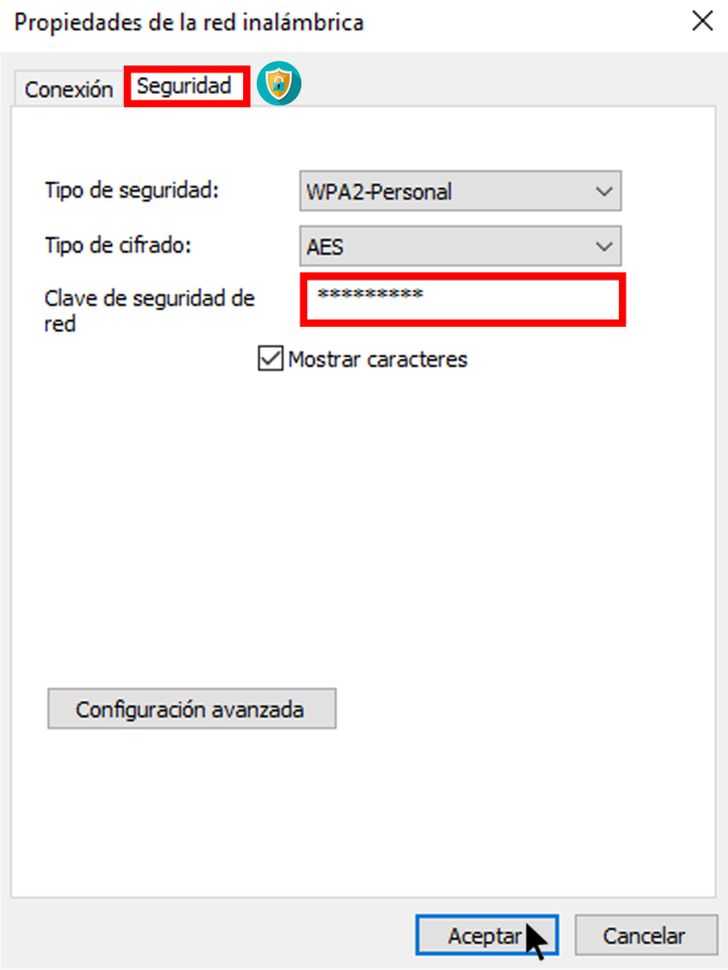Cómo cambiar y actualizar la contraseña de tu wifi para que otras personas no te roben la señal
Cambiar y actualizar frecuentemente tu contraseña de wifi es importante para mejorar tu seguridad y privacidad. Muchos usuarios no cambian sus códigos de acceso, permitiendo así que otros se aprovechen de la conexión. Esto puede tener consecuencias, como lentitud de la red doméstica, robo de información, o simplemente te podrías quedar sin internet en un momento crítico.
Ideas en 5 minutos te mostrará un método sencillo que te permitirá cambiar la contraseña de internet en segundos.
Método 1: PC Windows
Paso 1
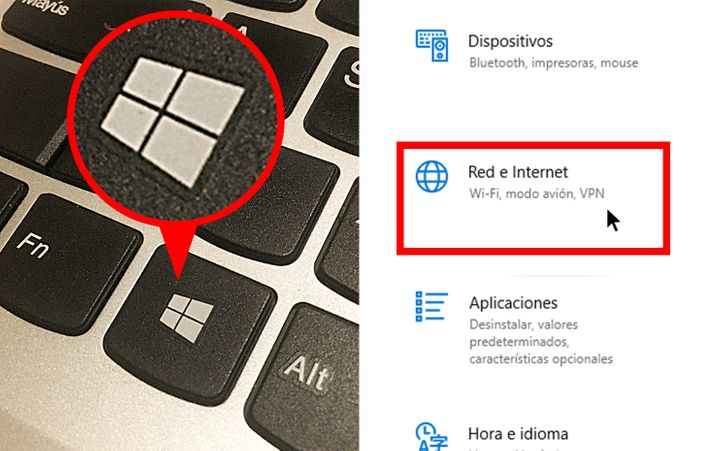
En un PC Windows conectado a una red de wifi. Deberás seguir los siguientes pasos, según la versión de Windows que tengas en tu PC:
-
En Windows 10: seleccionar el botón Inicio > Configuración. Y aparecerá una nueva ventana como en la imagen de arriba. Presionar la opción de Red e Internet.
-
En versiones anteriores, seleccionar la opción de Red > Centro de redes y recursos compartidos.
Paso 2
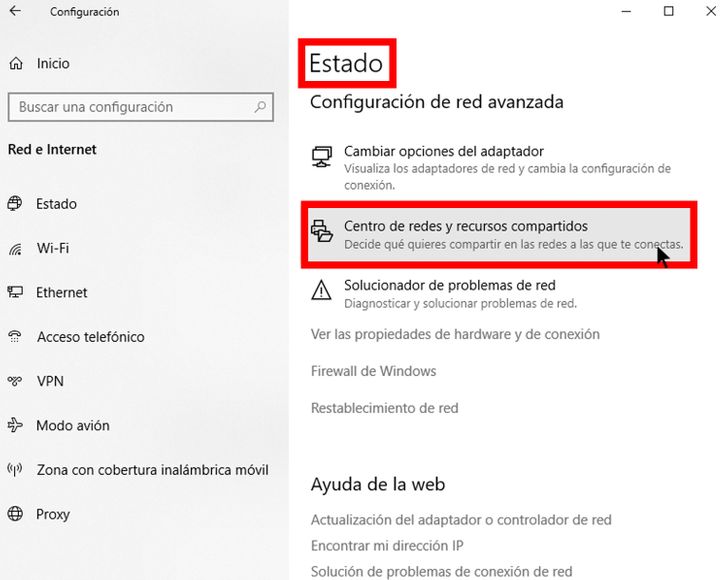
-
En las opciones de Red e Internet, seleccionar el botón de Estado. Después, buscar el apartado de Centro de redes y recursos compartidos.
Paso 3
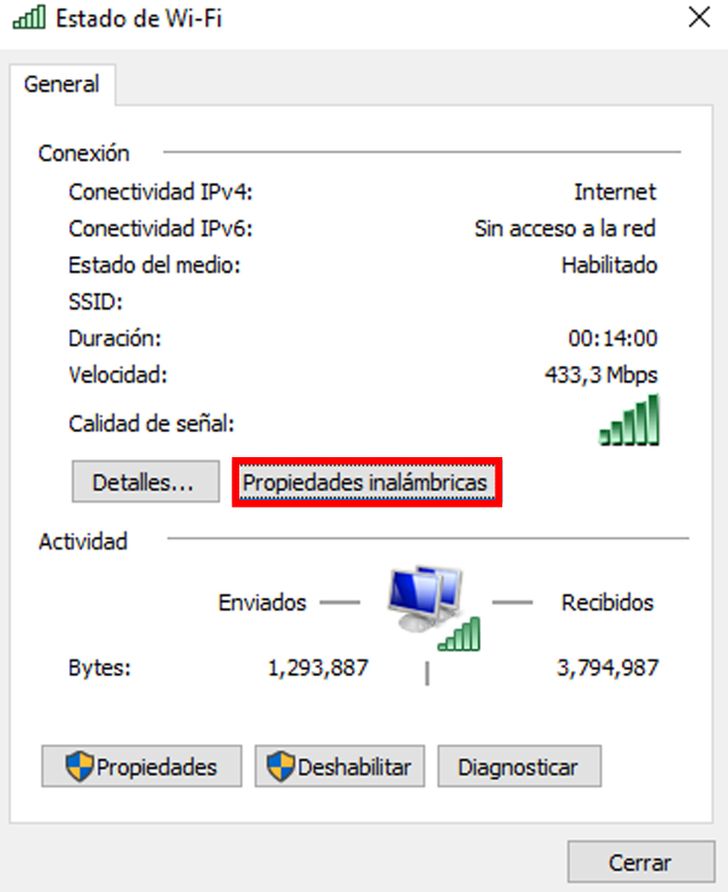
-
En el Centro de redes y recursos compartidos, aparecerá una nueva ventana como en la imagen de arriba. Selecciona el botón Propiedades inalámbricas.
Paso 4
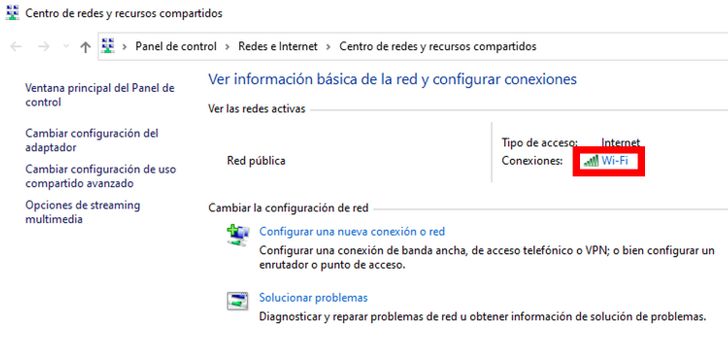
-
Se desplegará una nueva ventana. En las redes activas del Centro de redes y recursos compartidos, aparece Conexiones, dale clic al nombre de tu red inalámbrica.
Paso 5
-
Y en la nueva ventana selecciona la pestaña Seguridad. Aquí, da clic en Mostrar caracteres y cambia la Clave de seguridad de red. Por último, presiona el botón Aceptar.
Método 2: MAC OS
Paso 1
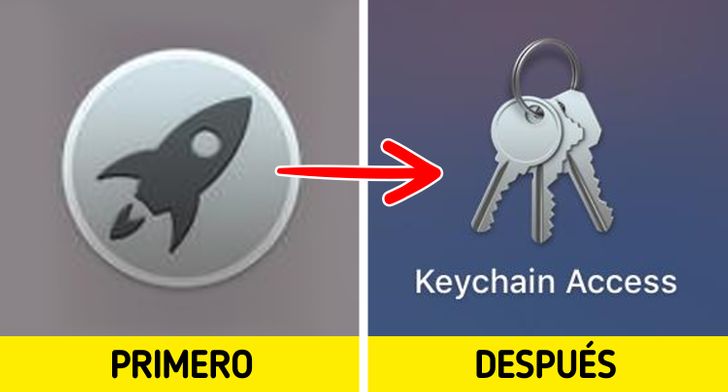
En el sistema operativo macOS conectado a tu red de wifi. Deberás seguir los siguientes pasos:
-
Primero haz clic en Lounchpad, luego presiona la opción de Acceso a Llaveros o Keychain Access.
Paso 2
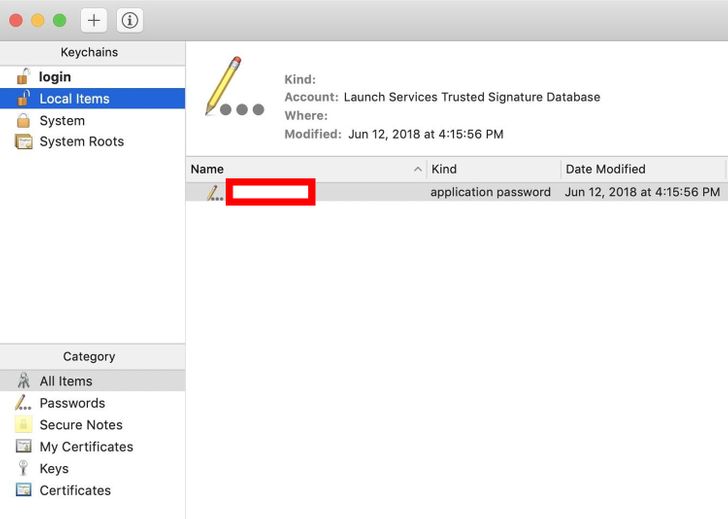
-
Se desplegará una ventana. En la parte izquierda, verás la opción de Ítems locales o Local Items. Después de haber seleccionado esta opción, busca el nombre de tu red de wifi.
Paso 3
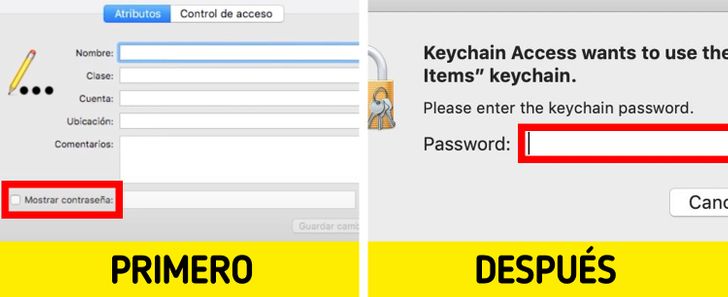
-
Al darle doble clic a tu nombre de red, te aparecerá una nueva ventana. Seleccionarás el cuadro de Mostrar contraseña y aparecerá una ventana donde ingresarás la clave anterior de acceso a la Red doméstica.
Paso 4
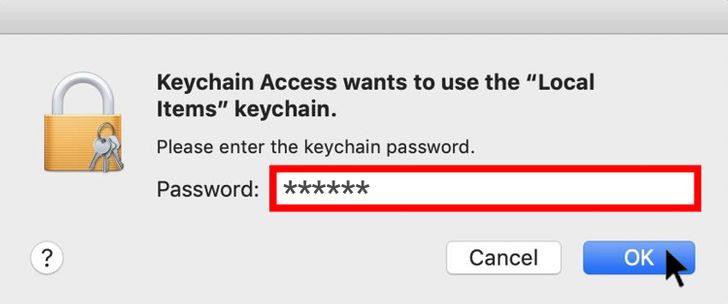
-
Te regresará a la pestaña anterior, donde saldrá tu clave de Llavero. Aquí puedes cambiar la clave de acceso a tu red de wifi. Selecciona el botón de Aceptar o la opción OK, y listo, tu clave se ha modificado.